前言:当我们电脑出现异常时或者说系统崩溃之后,无法进入系统该怎么办?这时你可以借助U盘来进行安装,下面我就使用围观官方的U盘制作了ISO启动来安装系统,操作如下请大家往下看准备工具:UltraISO(软碟通),windows系统系统镜像 U盘(大于4G)
操作步骤:
一、下载UltraISO,并安装注册
百度下载UltraISO,双击安装

文章插图
文章插图

文章插图
文章插图

文章插图
文章插图

文章插图
文章插图

文章插图
文章插图

文章插图
文章插图
二、制作系统U盘 。右键点击UltraISO桌面快捷方式,选择以管理员身份运行

文章插图
文章插图
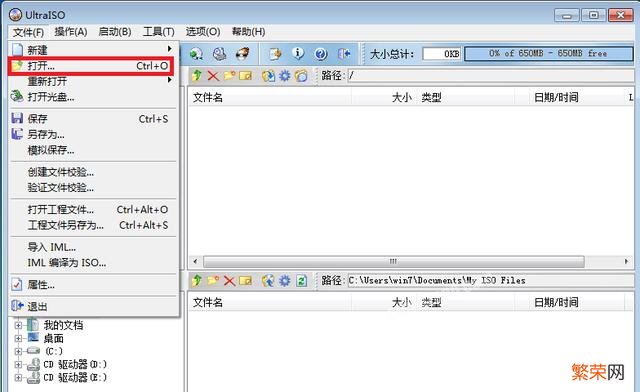
文章插图
文章插图
选择下载好的镜像ISO文件
【uefi bios设置启动盘 联想y470u盘启动怎么弄】

文章插图
文章插图
点击启动-写入磁盘映像

文章插图
文章插图
硬盘驱动器选择插入的U盘,写入方式选择USB-HDD,点击写入
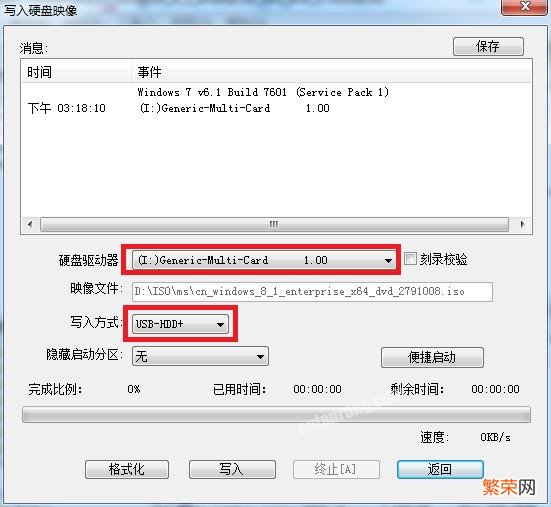
文章插图
文章插图
写入时会格式化U盘 , 所以要先把U盘里的数据复制到他处

文章插图
文章插图
等待写入完成

文章插图
文章插图
三、使用系统U盘安装操作系统
将制作好的U盘插入电脑USB接口,开启电脑 , 大部分电脑时按F12,进入启动项选择,使用联想G470为例 重启或者开机,出现Lenovo LOGO 时迅速按下F12,进行启动项选择 (品牌不同 启动项 的进入快捷键不同,可以在官网查找,也可以挨个尝试从 ESC F1到F12)

文章插图
文章插图
选择USB HDD的项目按下键盘上的回车

文章插图
文章插图

文章插图
文章插图

文章插图
文章插图
按任意键继续

文章插图
文章插图
选择语言,时间和货币格式,键盘和输入方法后,点击下一步

文章插图
文章插图

文章插图
文章插图

文章插图
文章插图

文章插图
文章插图

文章插图
文章插图

文章插图
文章插图

文章插图
文章插图
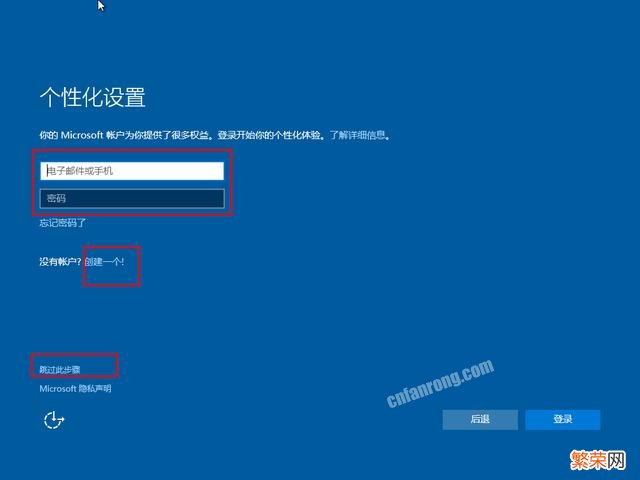
文章插图
文章插图
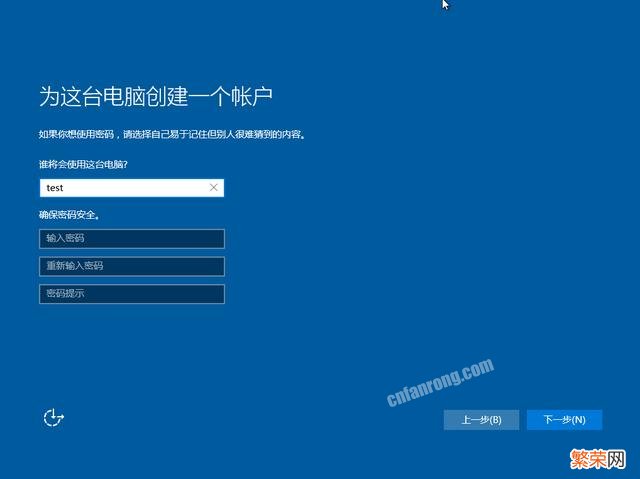
文章插图
文章插图
- 彻底删除360弹窗设置办法 360弹窗广告怎么关闭
- PowerBI报表设置中文字体
- 设置电脑锁屏时间
- 联想笔记本按哪个键进入bios 联想g510进bios设置按哪个键
- 表头在每一页打印出来的教程 打印固定表头怎么设置
- 无线接收器驱动安装小技巧 台式电脑无线wifi接收器怎么设置
- 联想电脑进入bios的详细操作 联想电脑怎么进入bios界面
- 联想电脑 恢复出厂设置 联想如何恢复出厂设置
- win10关闭休眠的步骤 电脑设置不锁屏不休眠win10
- 设置锁屏与休眠时间的操作步骤 如何设置电脑不休眠不锁屏
